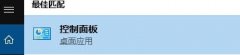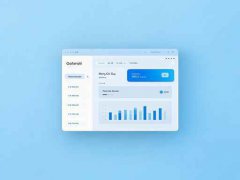外设兼容性检测是每一个电脑用户都会遇到的问题,尤其是在DIY组装、升级硬件或购买新设备时,认证外设与电脑的兼容性显得尤为重要。与计算机连接的外设,如键盘、鼠标、打印机等,都有可能因不同的品牌、型号或驱动程序而造成不兼容的问题,进而影响使用体验。本文将探讨外设与电脑不兼容的原因以及相应的解决方案,助力用户在面对这一困扰时能迅速找到对策。

硬件兼容性问题往往与驱动程序、连接接口和操作系统版本等因素密切相关。例如,某些新型号的外设可能只支持特定版本的操作系统。如果您使用的是较旧的系统,便可能无法顺利连接这些外设。解决此类问题,首先需要检查设备厂商提供的产品说明和支持文档,确认外设的最低系统要求。若您发现自己的系统版本较低,一种解决方案是升级操作系统,确保其能够识别和支持新外设。
另一种常见的兼容性问题源自USB接口,尤其是多设备使用情况。在实际使用中,用户常常将多个USB外设连接至同一个端口。如果设备不兼容或者功耗过大,可能导致其他设备无法正常工作。可以尝试更换USB接口,或使用一个高品质的USB集线器,以分散功耗,达到更好的稳定性。
对于DIY爱好者而言,组装新电脑是一个令人兴奋的过程,而选择兼容的外设则是一个不可忽视的环节。购买前,查看产品评测和用户评价是个明智的选择。利用一些在线工具,如PCPartPicker来检查组件之间的兼容性,可以在组装之前,避免由于不兼容而带来的麻烦。
除了硬件兼容性,软件驱动程序的最新版本同样关键。定期访问外设生产厂商的网站,下载并安装最新的驱动程序,能够解决许多因软件原因造成的兼容性问题。技术论坛和社区也是获取最新解决方案的好地方,许多用户分享了他们的亲身经验,提供了意想不到的解决方案。
为了增强性能,可以考虑调整操作系统设置。例如,禁用某些不必要的启动项或服务,避免占用不必要的系统资源。使用任务管理器监控外设的性能,如果发现某些驱动程序运行不稳定,可通过更新或重新安装驱动来提升系统的流畅性。
综合以上信息,可以看到,外设与电脑不兼容的问题并非不可解决。通过更新系统、检查连接、合理选择硬件以及及时更换驱动程序,大部分问题都能够得到有效解决。用户也应保持对市场趋势和新硬件评测的关注,以便在未来的选择中做出更加明智的决策。
常见问题解答(FAQ)
1. 为什么我的打印机和电脑不能连接?
- 确认打印机的驱动程序是否与操作系统兼容,并检查连接线或USB接口。
2. 我应该怎样选择合适的外设?
- 在购买前查阅硬件评测和用户评价,并利用工具检查不同组件间的兼容性。
3. 如何解决USB外设的功耗过大问题?
- 尝试更换USB接口或者使用带有独立电源的USB集线器。
4. 更新驱动程序真的有必要吗?
- 有些兼容性问题和性能瓶颈可通过更新驱动程序来解决,因此建议定期检查并更新。
5. 在DIY组装时,有什么特别要注意的事项?
- 在选购各个部件时,确保它们之间的兼容性,避免购买不支持自己主板的外设。